√4 Cara Membuat File PDF di HP dan Laptop ~ Keminjal
Namanya juga mencari informasi, tentu dibutuhkan keterbukaan dari Anda, dalam artian bahwa apa yang akan kami jelaskan disini tentu membutuhkan sedikit waktu dalam membacanya baru bisa memahaminya. Untuk itu buka lebar-lebar pikiran Anda supaya dapat menangkap "pengetahuan" baru yang akan kami bahas sebentar lagi. Berikut penjelasannya.
Pembahasan Lengkap 4 Cara Membuat File PDF di HP dan Laptop
PDF (Portable Document Format) adalah format file dokumen yang paling banyak digunakan untuk berbagai keperluan. Ini dikarenakan PDF merupakan file dengan jenis read-only yang tidak bisa diedit. Sehingga keaslian file akan terjaga.
Meski sudah banyak digunakan, sayangnya belum banyak yang mengetahui bagaimana cara untuk membuat file dokumen dengan format PDF.
Untuk itu, kali ini Berakal akan membagikan beberapa cara membuat file PDF yang bisa kamu lakukan dengan perangat PC dan HP.
Cara Membuat File PDF di Laptop
Buat pengguna komputer atau laptop Windows, kamu bisa membuat dengan mudah membuat file PDF dengan menggunakan aplikasi Microsoft Office Word.
Memangnya bisa? Bisa dong! Begini caranya:
- Buka aplikasi Microsoft Office Word di PC kamu.
- Buat dokumen baru.
- Buat isi file yang kamu inginkan.
- Setelah selesai, klik tab File dan pilih Save As.
- Tentukan folder penyimpanan.
- Beri nama file tersebut.
- Pada bagian Save as Type, silahkan ganti ke PDF.
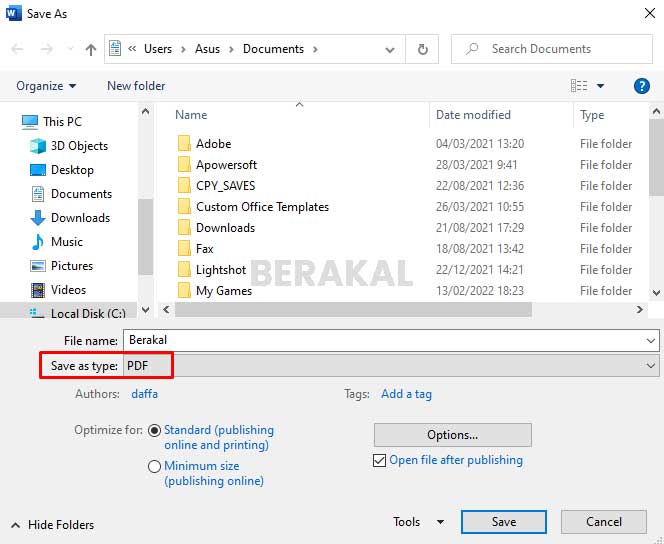
- Klik Save untuk membuat file PDF.
Cara di atas bisa kamu lakukan dengan menggunakan Microsoft Office versi 2010, 2013, 2016, 2019, dan Office 365.
Untuk Microsoft Office versi dibawahnya, seperti 2007 dan 2003 belum bisa. Bisa si sebenarnya, tapi harus pasang Add-in Microsoft Sace as PDF dulu.
Cara Membuat File PDF di HP
Membuat file PDF juga bisa kamu lakukan tanpa harus menggunakan PC, cukup dengan menggunakan perangkat HP Android atau iPhone saja.
Salah satu caranya yaitu dengan menggunakan aplikasi WPS Office yang bisa kamu dapatkan melalui Google Play Store atau App Store.
WPS Office-PDF,Word,Excel,PPT (Free, Google Play) →
WPS Office: PDF, Docs, Sheets (Free+, App Store) →
- Download aplikasi WPS Office dari link di atas.
- Buka aplikasi WPS, lalu klik icon + untuk membuat dokumen baru.
- Silahkan buat dokumen seperti biasa.
- Jika sudah, simpan dokumen tersebut dengan menekan icon Save di bagian atas.
- Tentukan folder tempat menyimpan file PDF tersebut.
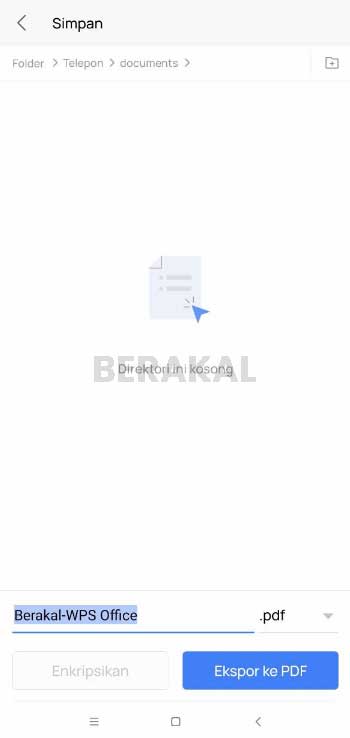
- Beri nama file dokumen.
- Ubah ekstensi file ke PDF.
- Tekan Ekspor ke PDF untuk membuat file PDF.
Baca: Cara Mengunci File PDF
Cara Membuat File PDF dari Doc
Kamu juga bisa membuat file PDF dari file doc atau docx yang sudah ada.
Sebenarnya, kamu bisa melakukannya dengan menggunakan kedua cara di atas. Ya, dengan Office Word di PC dan WPS Office di HP.
Bedanya disini adalah, kamu hanya perlu membuka file dokumen yang sudah ada, lalu Save as dengan format PDF.
Atau kamu bisa menggunakan cara di bawah ini:
- Buka browser di HP atau PC kamu.
- Kunjungi situs ilovepdf.com/word_to_pdf.
- Klik tombol Select Word files.
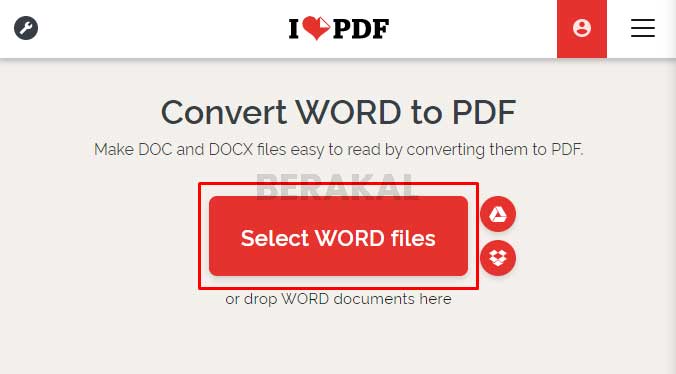
- Pilih file doc (Word) kamu.
- Klik tombol Convert to PDF.
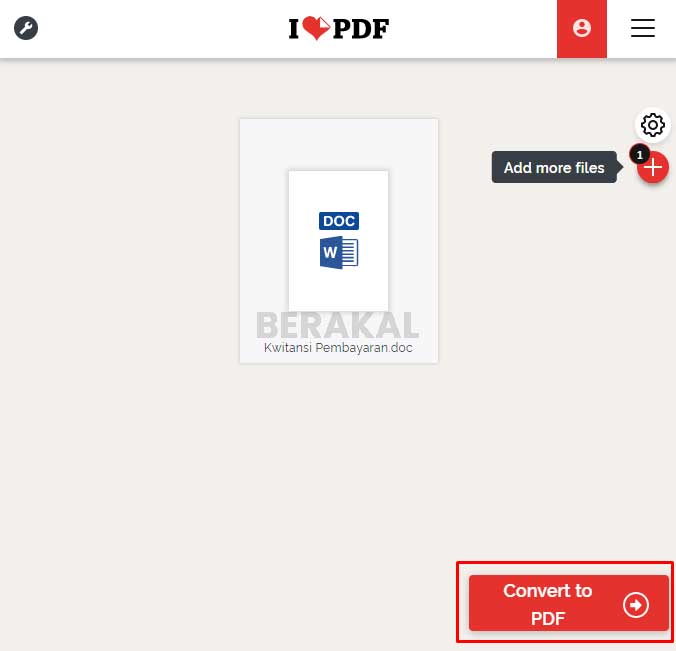
- Tekan Download PDF, lalu simpan file PDF tersebut di perangkat kamu.
Baca: Cara Memisahkan File PDF
Cara Membuat File PDF dari Gambar JPG
Selain membuat file PDF baru dan membuat PDF dari Doc, kamu juga bisa bikin file PDF dari gambar dengan format JPG atau JPEG.
Untuk melakukannya, berikut langkah-langkahnya:
- Jalankan aplikasi browser apapun di perangkat yang kamu gunakan.
- Buka situs smallpdf.com/jpg-to-pdf.
- Klik tombol Choose Files.
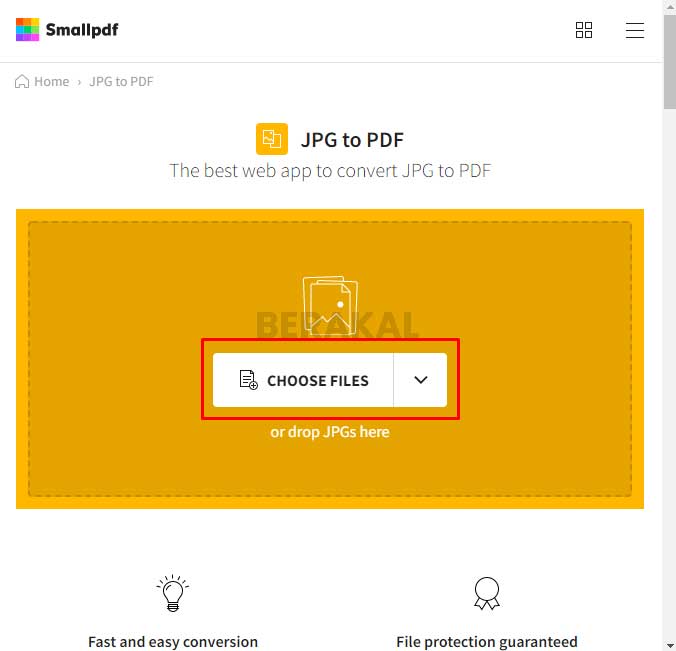
- Cari dan pilih file gambar yang ingin kamu jadikan ke PDF.
- Klik tombol Convert.
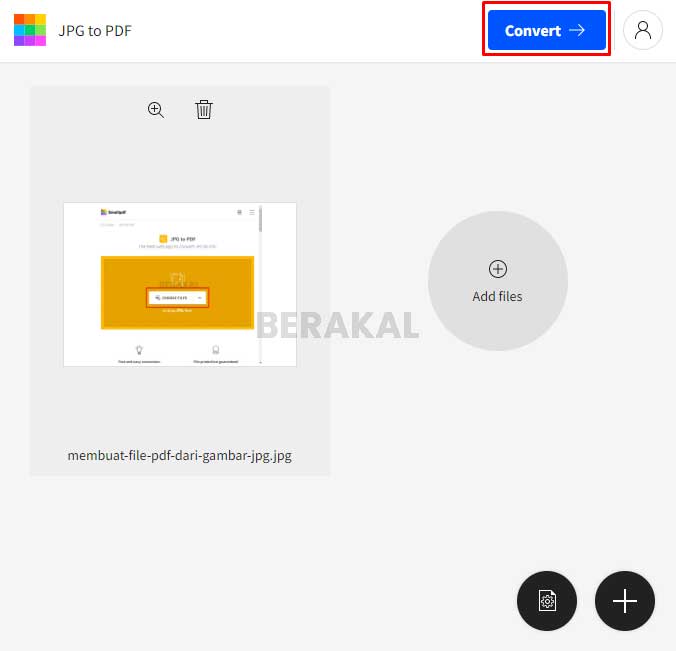
- Tekan tombol Download File.
- Simpan file PDF tersebut.
Dari berbagai macam cara membuat file PDF di atas, silahkan pilih salah satu cara yang paling sesuai dengan kebutuhan kamu!
The post 4 Cara Membuat File PDF di HP dan Laptop appeared first on Berakal.
Bagaimana apakah pembahasan tentang 4 Cara Membuat File PDF di HP dan Laptop sudah cukup untuk mengobati rasa penasaran Anda? Semoga saja demikian adanya. Terima kasih sudah meluangkan waktu mampir ke situs keminjal . blogspot . com serta membaca ulasan diatas hingga selesai. Kedepannya kami akan terus mengupdate artikel pendidikan, materi pelajaran dan informasi menarik lainnya. Untuk itu pantengin terus situs ini, kalau perlu bookmark supaya Anda mudah menemukannya lagi bila suatu saat membutuhkannya.
Post a Comment for "√4 Cara Membuat File PDF di HP dan Laptop ~ Keminjal"